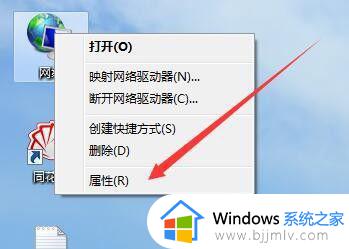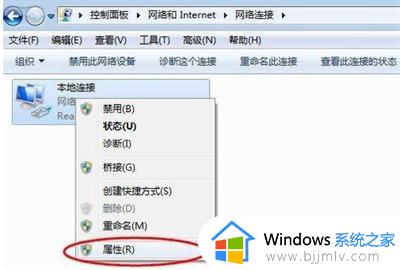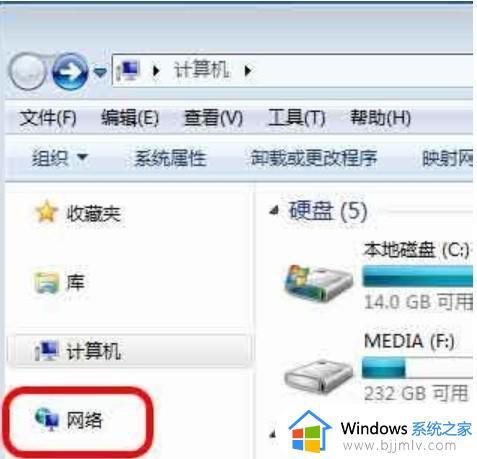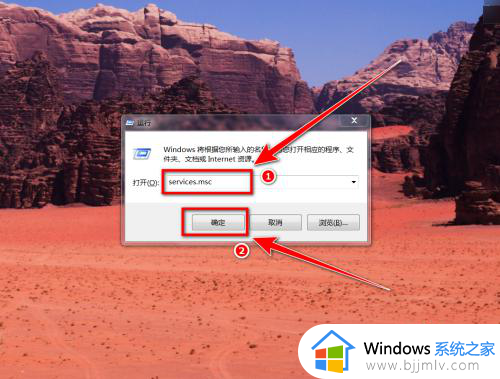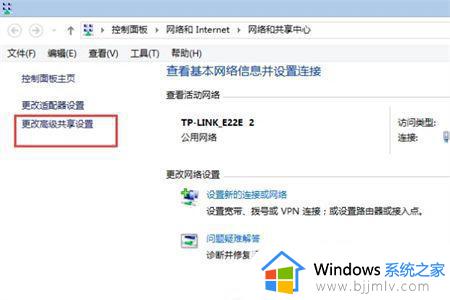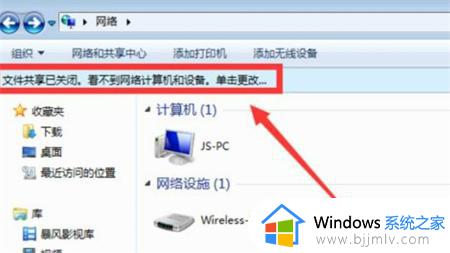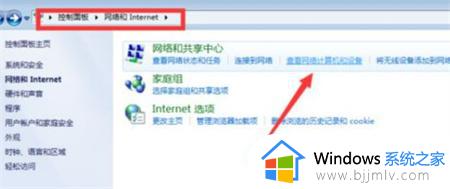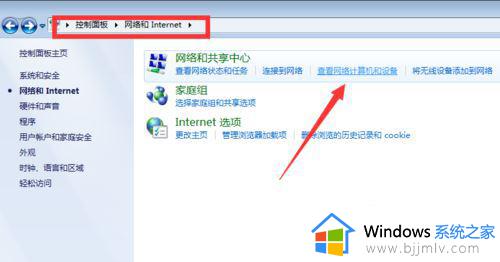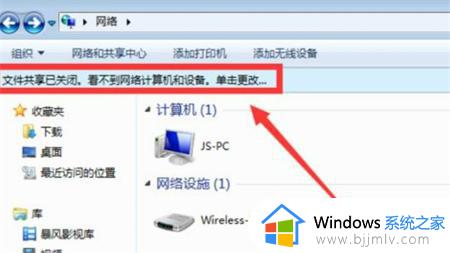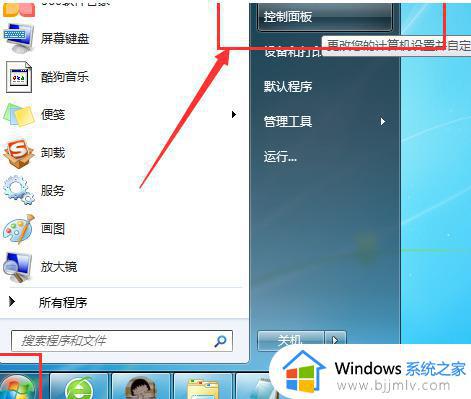win7网上邻居看不见自己的电脑怎么办 win7网络邻居发现不了自己电脑如何解决
在现代社会,win7操作系统已经成为许多小伙伴日常生活中不可或缺的一部分。然而,在使用win7操作系统时,小伙伴们可能会遇到一些网络问题,比如无法在网络邻居中发现自己的电脑,对此小伙伴就想要知道win7网上邻居看不见自己的电脑怎么办,今天小编就给大家介绍一下win7网络邻居发现不了自己电脑如何解决,快来一起看看吧。
具体方法:
方法一:开启网络发现
1.右键点击网络图标打开网络和共享中心。
2.接下来在打开的网络和共享中心窗口中,我们点击左侧边栏的“更改高级共享设置”快捷链接。
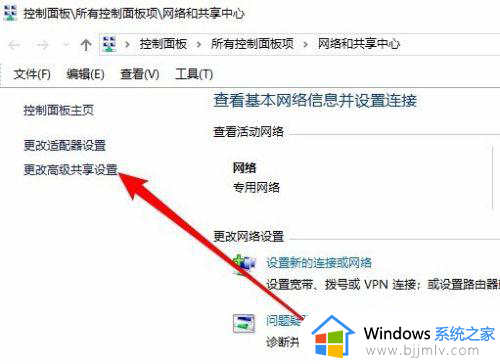
3.在右侧打开的高级共享设置窗口中,我们选择“启用网络发现”与“启用文件和打印机共享”设置项。
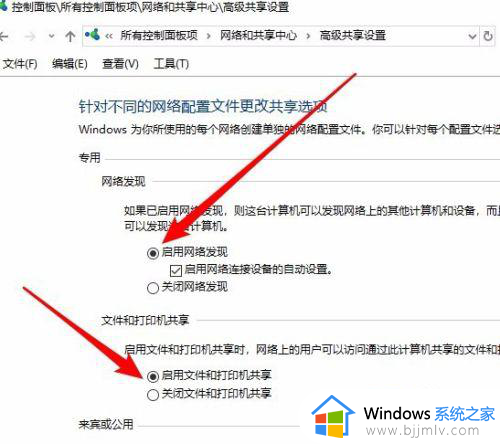
方法二:文件夹共享问题
1、首先确保你的本地连接属性中,已经添加了 microsoft 网络的文件和打印机共享 组件。
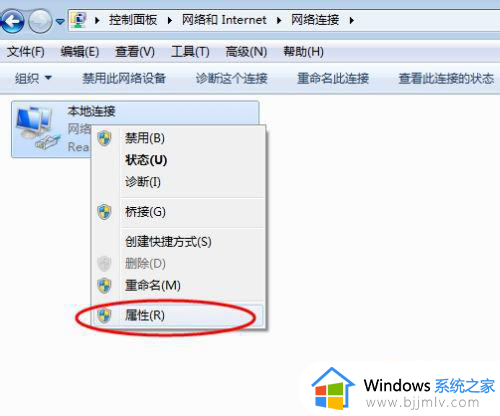
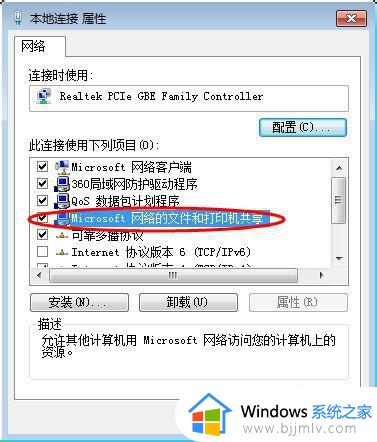
2、确保共享的计算机ip地址设置正确,IP是否处在同一局域网网段中。
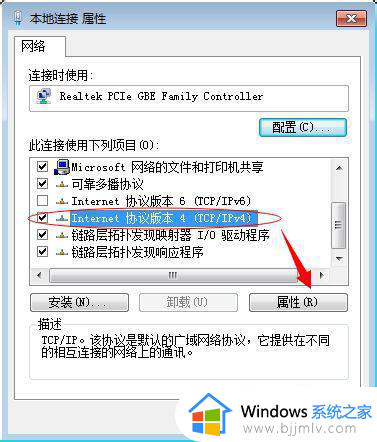
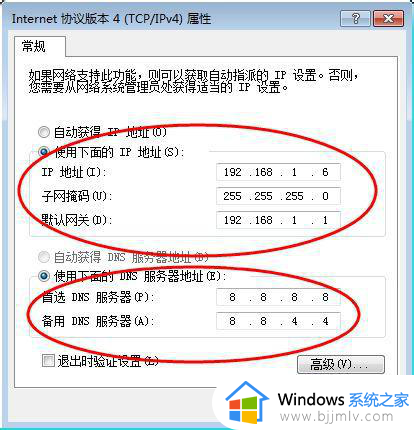
3、打开 控制面板----管理工具--服务。看一下 Server 服务 是否已经启动。
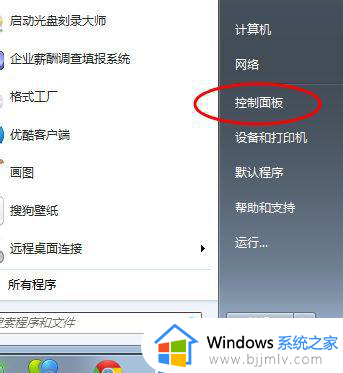
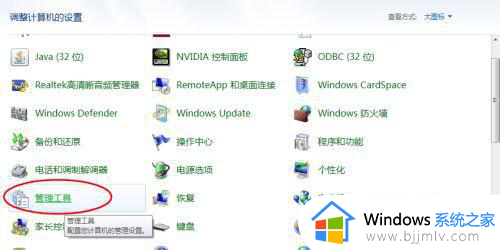
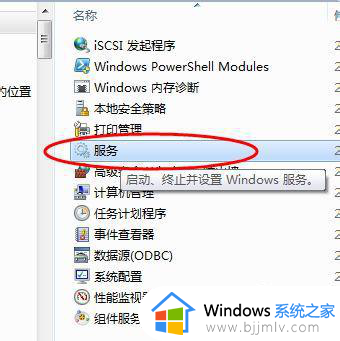
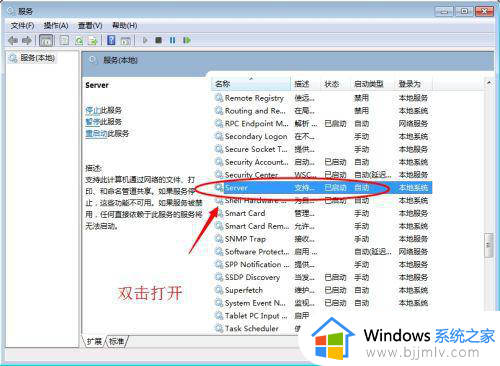
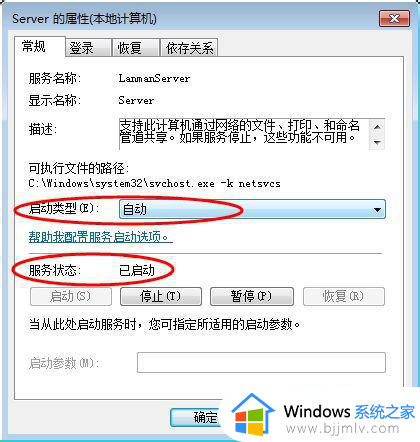
方法三:局域网网上邻居问题
1、查看网上邻居 工作组计算机 无响应,无法打开或者很卡。网上邻居只显示自己,或者其他电脑都有显示,就是找不到自己的。操作步骤如下:
2、首先,打开控制面板,进入管理工具,选择 服务。
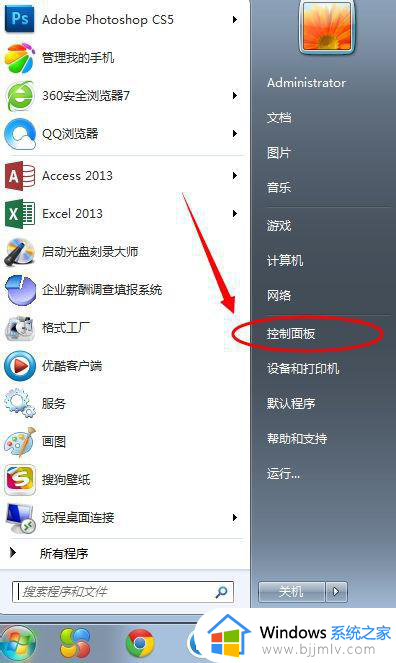
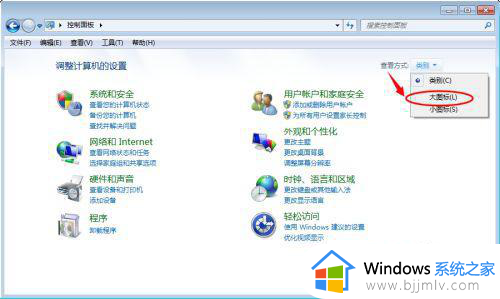
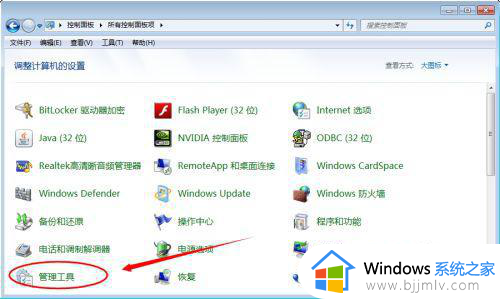
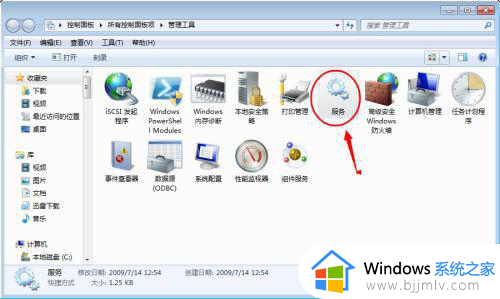
3、找到Server 服务,查看状态。如果显示禁用或者未设置,就将其开启。
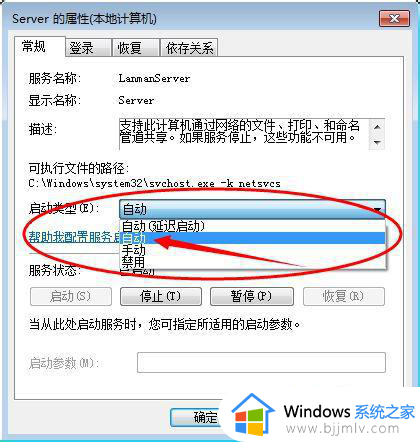
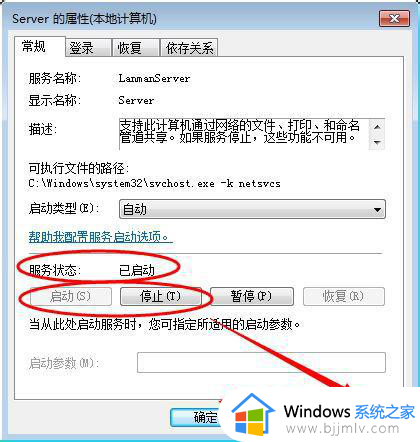
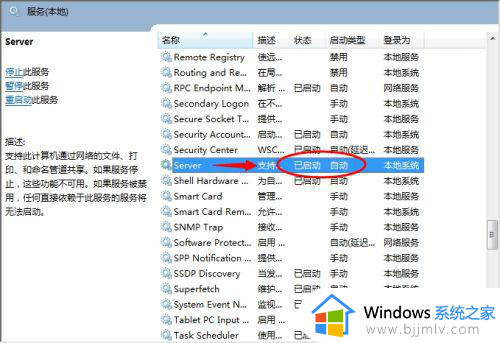
4、再找到Windows Firewall/Internet Connection Sharing (ICS)服务,将其开启。设置方法同上。
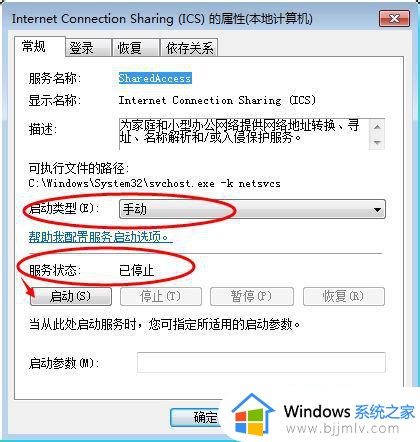
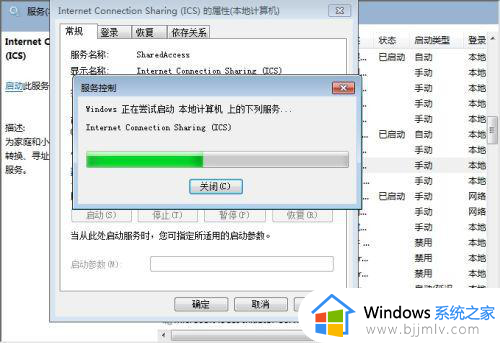
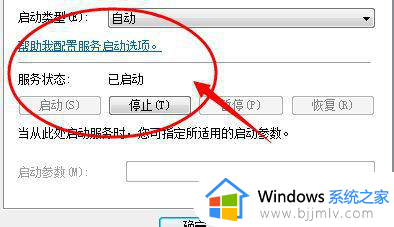
5、然后启动 Computer Browser这个服务
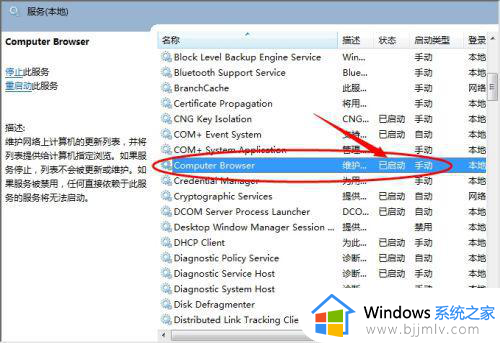
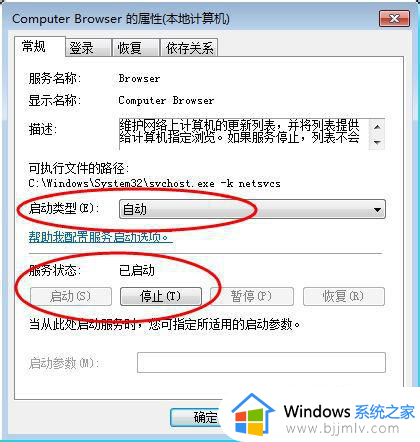
6、最后开启TCP/IP NetBIOS Helper 服务。
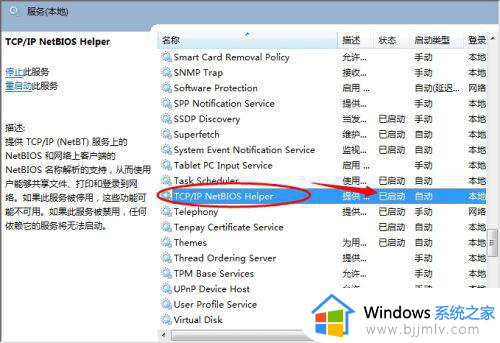
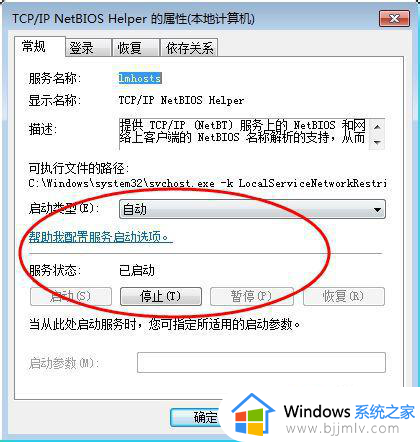
7、Computer Browser服务没有启动,或者你发现该服务启动后,又自动停止的情况。自动停止的原因是Windows Firewall/Internet Connection Sharing (ICS)这个服务没有开启。此服务和防火墙有关,关闭此服务防火墙功能即被关闭。但是也可以开启此服务,从本地连接高级属性中关闭防火墙即可。如果该服务被关闭,Computer Browser这个服务就无法启动。
8、搜索不到计算机或者很卡打开 网上邻居----本地连接----属性----tcp/ip高级属性,wins----netbios设置-----默认。如果禁用,搜索计算机功能无效。也就无法访问共享。
注意事项服务里的这几个服务也必须启动:
Computer Browser、Server、TCP/IP NetBIOS Helper
WIN7中的Windows Firewall/Internet Connection Sharing (ICS)服务分为两个分别是Windows Firewall和Internet Connection Sharing (ICS)
以上全部内容就是小编带给大家的win7网络邻居发现不了自己电脑解决方法详细内容分享啦,遇到这种情况的小伙伴就快点跟着小编一起来看看吧,希望能够解决大家的问题。